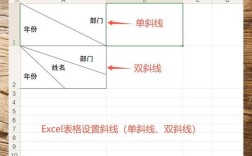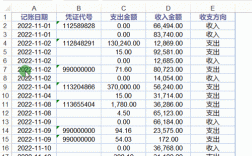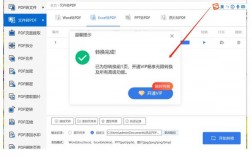在Excel中打印表格是一项常见但非常重要的操作,它涉及到多个步骤和设置,以确保打印结果符合预期,以下是详细的步骤和方法:
1、打开并准备文档
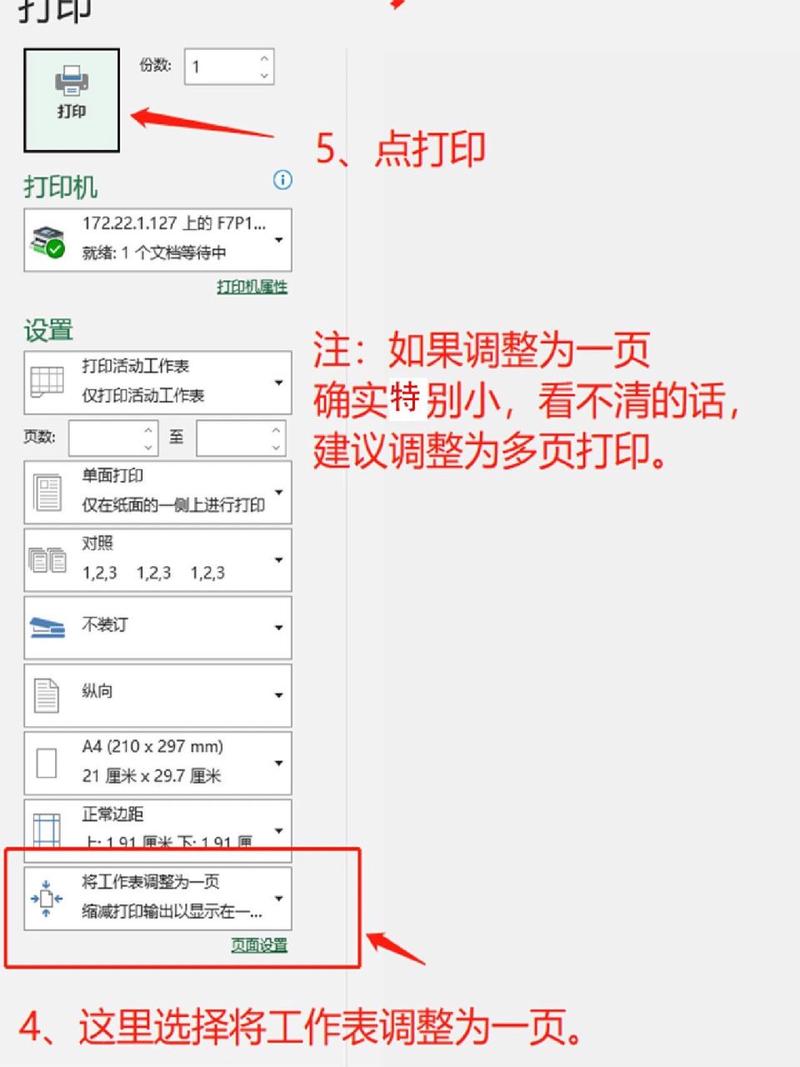
打开Excel文件:启动Microsoft Excel软件,然后打开需要打印的Excel文件。
检查数据完整性:确保所有需要打印的数据都已正确输入,并且没有错误或遗漏。
2、设置打印区域
选择打印区域:点击“页面布局”选项卡,然后点击“打印区域”,在弹出的菜单中选择“设置打印区域”,使用鼠标选择需要打印的单元格区域。
调整打印区域:如果需要调整已设定的打印区域,可以再次点击“打印区域”按钮,然后选择“取消打印区域”以重新设置。
3、调整页面设置
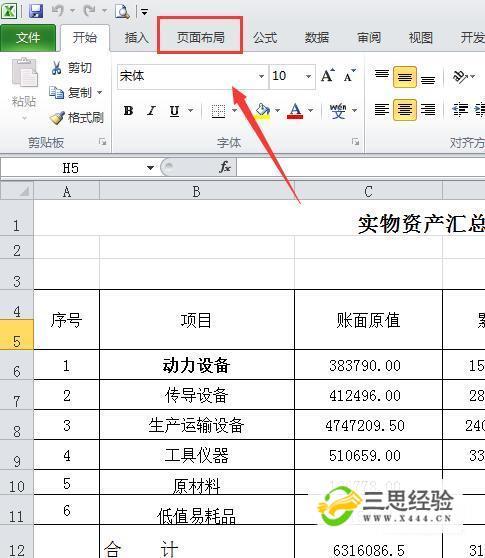
页面方向:在“页面布局”选项卡中,可以选择“纵向”或“横向”来设置页面方向,这取决于表格的宽度和高度。
纸张大小:选择合适的纸张大小,通常为A4,但也可以根据需要选择其他尺寸。
页边距:通过点击“页面设置”对话框中的“页边距”选项卡,可以调整上、下、左、右边距,以确保表格内容不会超出打印范围。
4、设置打印标题和页码
重复打印标题行:如果表格有多页,可以在每页顶部重复打印标题行,在“页面布局”选项卡中,点击“打印标题”,然后在“顶端标题行”框中指定要重复的行。
添加页码:在“页面布局”选项卡中,进入“页眉/页脚”选项卡,可以添加页码到页脚区域,以便跟踪页数。
5、预览打印效果
打印预览:在完成所有设置后,点击“文件”菜单中的“打印”,或者按Ctrl+P快捷键打开打印预览窗口,在这里可以看到即将打印的效果,并进行最后的调整。
6、执行打印
选择打印机:在打印预览窗口中,选择正确的打印机。
设置打印份数:指定需要打印的份数。
开始打印:点击“打印”按钮开始打印过程。
7、常见问题及解决方法
问题一:如何将Excel表格打印在一张A4纸上?
解决方法:可以通过调整缩放比例来实现,在“页面设置”对话框中,选择“页面”选项卡,然后在“缩放”部分选择“将工作表调整为一页”。
问题二:如何在Excel中打印带有网格线的表格?
解决方法:在“页面布局”选项卡中,勾选“网格线”复选框,这样打印出的表格将包含网格线,有助于更清晰地显示数据和结构。
通过上述步骤,您可以有效地控制Excel表格的打印输出,确保每次打印都能得到高质量的结果,无论是日常报告还是重要会议的资料准备,掌握这些技巧都将大大提升工作效率和专业性。